在Windows系统上搭建Kotlin开发环境,首先需要安装Java开发工具包(JDK)。Kotlin运行依赖于Java虚拟机,因此确保已安装JDK 8或更高版本。可以通过Oracle官网或OpenJDK获取JDK。
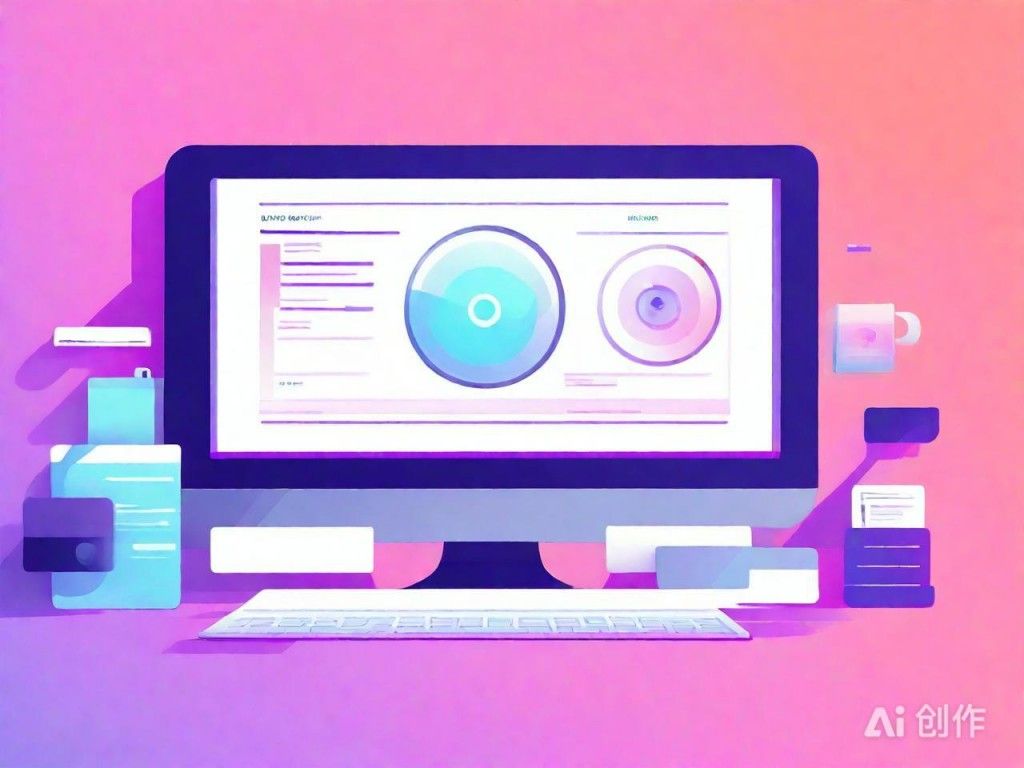
AI绘图结果,仅供参考
安装完JDK后,配置环境变量是关键步骤。设置JAVA_HOME指向JDK的安装路径,并将%JAVA_HOME%\\bin添加到系统的PATH变量中。这样可以在命令行中直接使用javac和java命令。
接下来,选择一个合适的集成开发环境(IDE)。IntelliJ IDEA是官方推荐的Kotlin开发工具,它对Kotlin有良好的支持。下载并安装IntelliJ IDEA社区版或专业版,安装完成后启动程序。
在IntelliJ IDEA中创建新项目时,选择Kotlin作为编程语言。IDE会自动下载必要的Kotlin插件和库文件。如果需要,也可以通过构建工具如Gradle或Maven来管理项目依赖。
如果不使用IDE,也可以通过命令行进行Kotlin开发。安装Kotlin编译器,可以使用SDKMAN!或者手动下载Kotlin命令行工具。安装完成后,使用kotlinc命令编译Kotlin代码,用kotlin命令运行程序。
•测试开发环境是否正常。编写一个简单的Hello World程序,编译并运行,确认没有错误提示。这表明Kotlin环境已经成功搭建。